秀米编辑器微信公众号绑定全流程
第一步:登录秀米官网进入编辑界面,在页面顶部导航栏找到并点击「我的秀米」功能入口(如图所示)。建议使用最新版浏览器访问以保证功能正常显示,若遇页面加载异常可尝试清除缓存后重新登录。
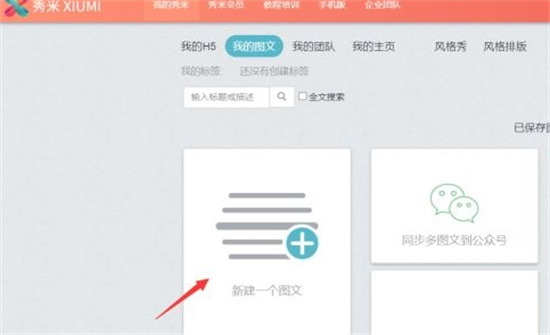
第二步:在个人工作台界面选择「新建图文」按钮创建文档(如图所示)。此时系统会自动生成空白编辑页面,用户可在此处进行常规排版操作,但未绑定公众号前无法使用高级群发功能。
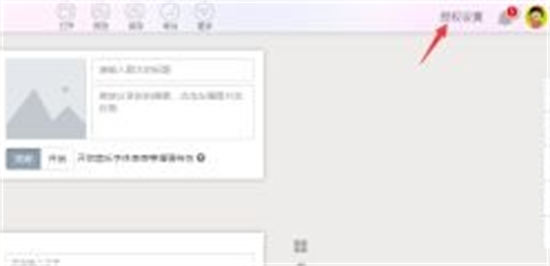
第三步:定位至编辑器右上方功能区域,点击「授权设置」图标(如图所示)。该操作将唤醒第三方服务授权模块,用户需特别注意此处仅支持通过公众号管理员身份完成认证。
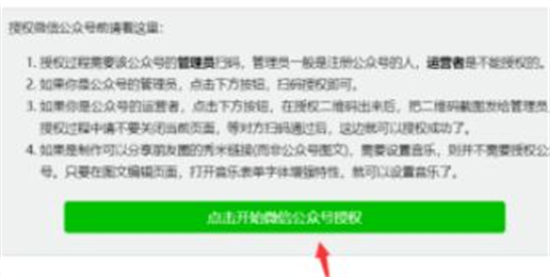
第四步:在弹窗界面选择「开始微信公众号授权」选项(如图所示)。此时系统将自动跳转至微信公众平台安全检测流程,确保当前操作环境符合信息安全规范,建议在个人常用设备上完成该步骤。
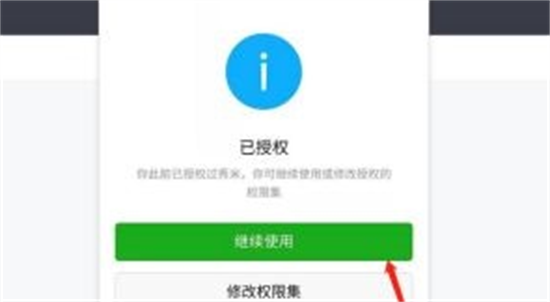
第五步:使用已绑定目标公众号的管理员个人微信扫描动态二维码(如图所示)。完成扫码验证后,系统将在10秒内建立双向数据通道,此时秀米编辑器即可获取公众号基础权限,实现素材库同步管理与定时群发等核心功能。
完成上述操作后,建议立即进行功能测试:在编辑器内任意位置插入公众号素材,点击预览按钮验证是否显示正常。若出现授权失效提示,可前往微信公众平台「授权管理」界面检查权限状态。值得注意的是,每个秀米账号最多可绑定5个公众号主体,如需管理多个账号需使用不同邮箱注册。
为提高操作安全性,建议用户在绑定完成后开启二次验证功能。定期检查授权有效期,当公众号管理员发生变更时,需及时解除原有绑定并重新进行授权操作。通过规范的绑定流程,运营者可显著提升图文编辑效率,实现跨平台内容管理。

